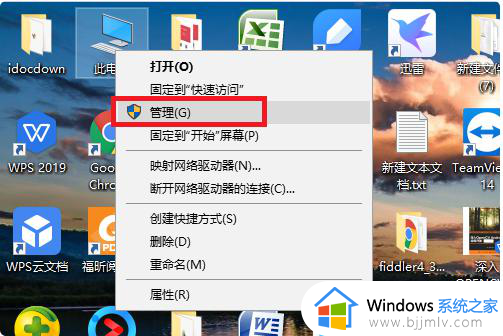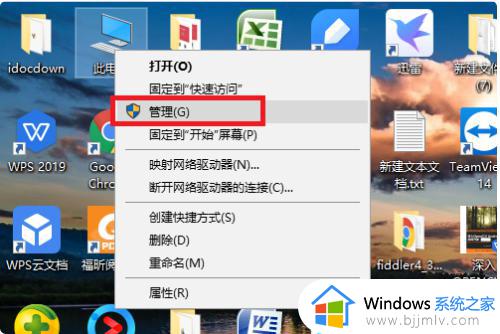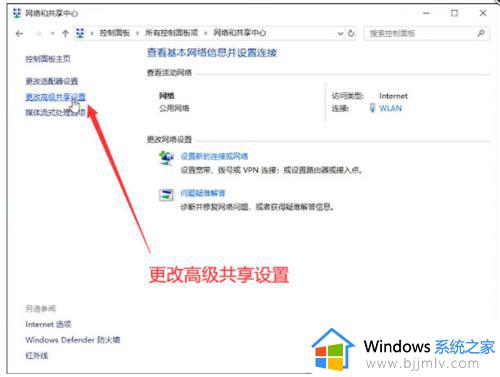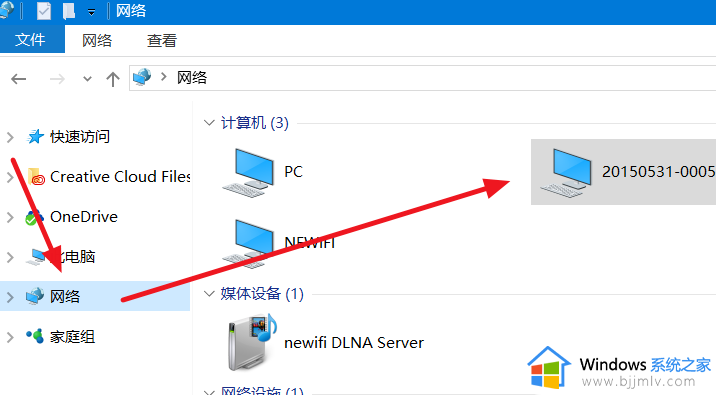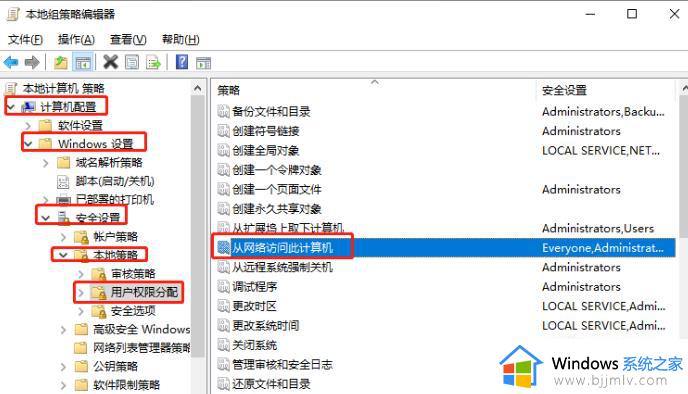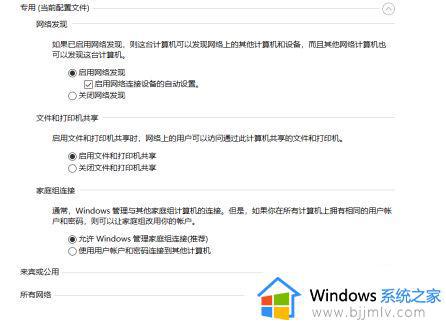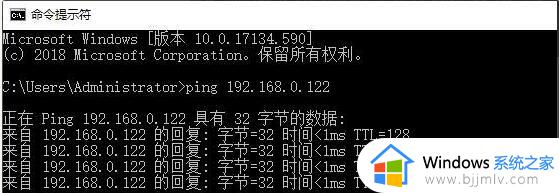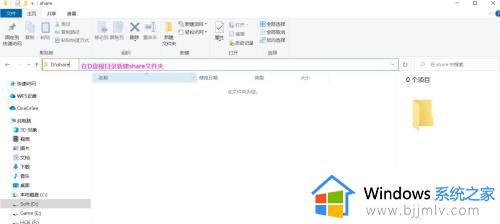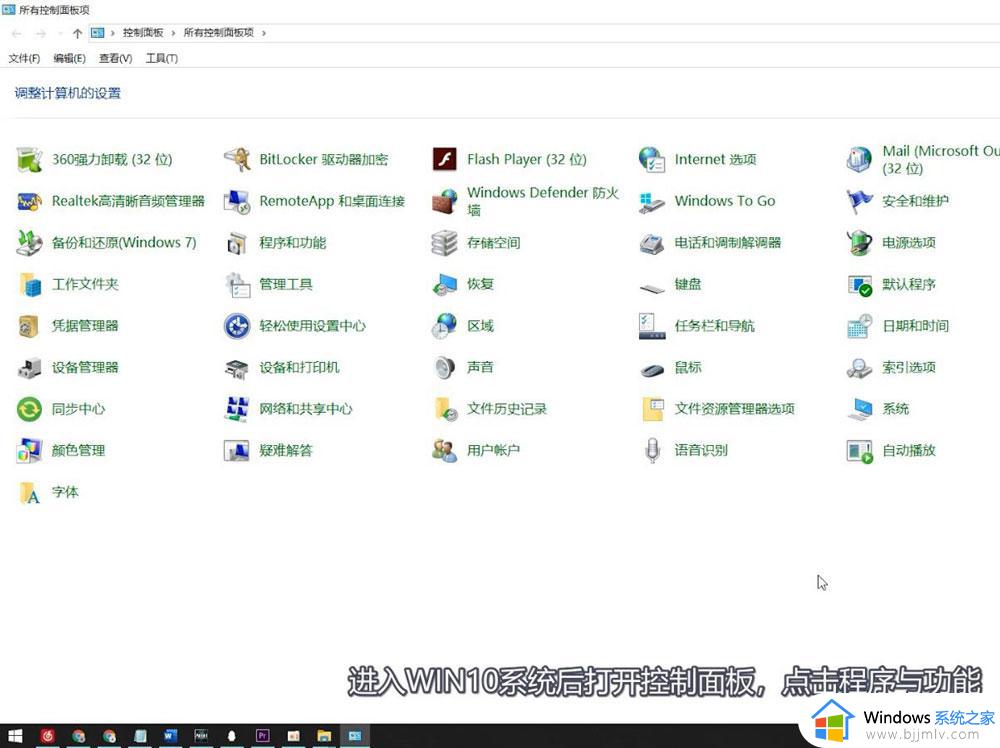win10网络找不到共享电脑怎么办 win10局域网找不到共享电脑如何解决
在使用win10电脑办公的用户可以通过局域网来实现环境内的文件共享,也能够有效提高办公效率,然而当用户在win10系统中打开网上邻居时,却没有看到局域网内的其它共享电脑文件,对此win10网络找不到共享电脑怎么办呢?下面小编就带来win10局域网找不到共享电脑解决方法。
具体方法:
方法一
1、右击“此电脑”选择“属性”。
2、打开“网络和共享中心”,点击左侧栏的“更改高级共享设置”。
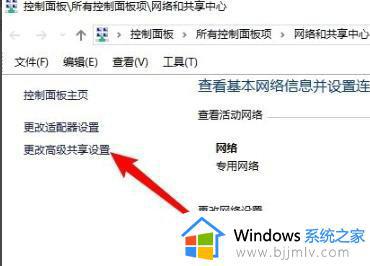
3、选择“启用网络发现”与“启用文件和打印及共享”。
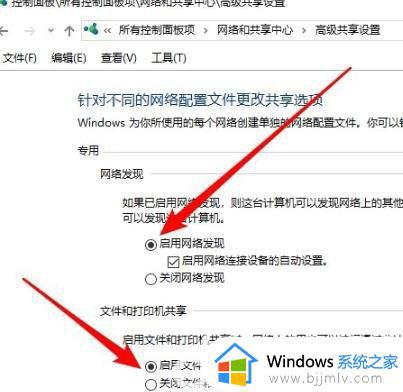
方法二
1、右击左下角,选择“运行”。
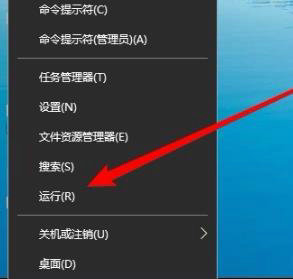
2、输入 services.msc,点击“确定”。
3、再打开窗口中找到server,设置为“自动”启动类型。
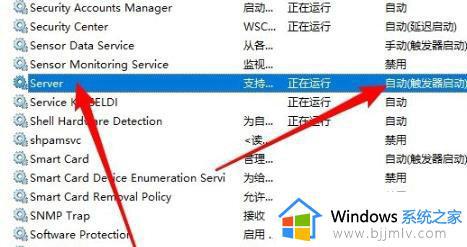
方法三
1、点击开始—》Windows系统打开“控制面板”。
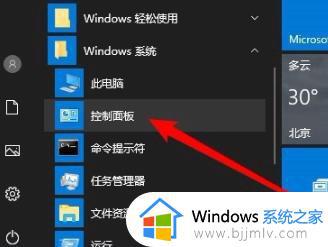
2、打开“程序和功能”。
3、点击左侧“启用或关闭Windows功能”。
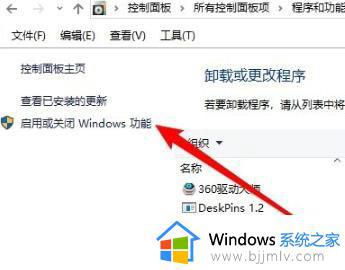
4、在Windows功能窗口中勾选“SMB1.0/CIFS文件共享支持”,把他下面的子栏目也都选中。
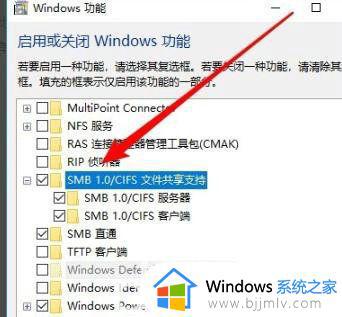
方法四
1、右击左下角开始选择“运行”。
2、输入 regedit 点击“确定”。
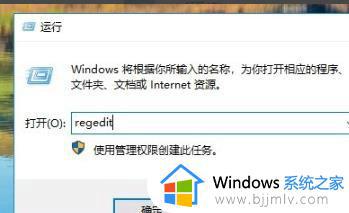
3、定位到HKEY_LOCAL_MACHINESYSTEMCurrentControlSetServicesLanmanWorkstationParameters注册表项。
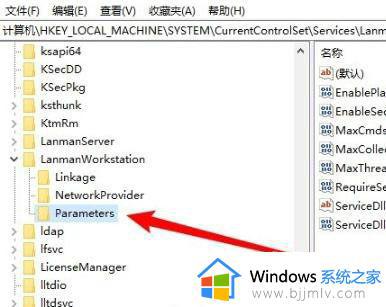
4、在右侧新建一个Dword32位值的注册表键值AllowInsecureGuestAuth,把其数值数据修改为1。重启即可。
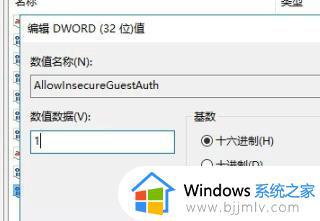
以上就是小编告诉大家的win10局域网找不到共享电脑解决方法了,有遇到这种情况的用户可以按照小编的方法来进行解决,希望本文能够对大家有所帮助。